本文為英文版的機器翻譯版本,如內容有任何歧義或不一致之處,概以英文版為準。
建立 AWS Managed Microsoft AD 使用者
您可以使用 建立 AWS Managed Microsoft AD 使用者 Active Directory 管理工具和 Windows PowerShell。 使用 建立使用者之前 Active Directory 管理工具,您將需要完成 中的程序安裝 AWS Managed Microsoft AD 的 Active Directory 管理工具。
- Active Directory Administration Tools
-
使用下列程序建立 Managed AWS Microsoft AD 使用者 Active Directory 管理工具。
連線至安裝了 Active Directory 管理工具的執行個體。
從 Windows 開始功能表開啟 Active Directory 使用者和電腦工具。在 Windows Administrative Tools 資料夾中找到此工具的捷徑。
提示
您可以在執行個體上透過命令提示執行下列命令,以直接開啟 Active Directory 使用者和電腦工具箱。
%SystemRoot%\system32\dsa.msc-
在目錄樹狀結構中,選取您要存放使用者的目錄 NetBIOS name OU 下 OU (例如
corp\Users)。如需 中目錄使用的 OU 結構的詳細資訊 AWS,請參閱 使用 AWS Managed Microsoft AD 建立的內容。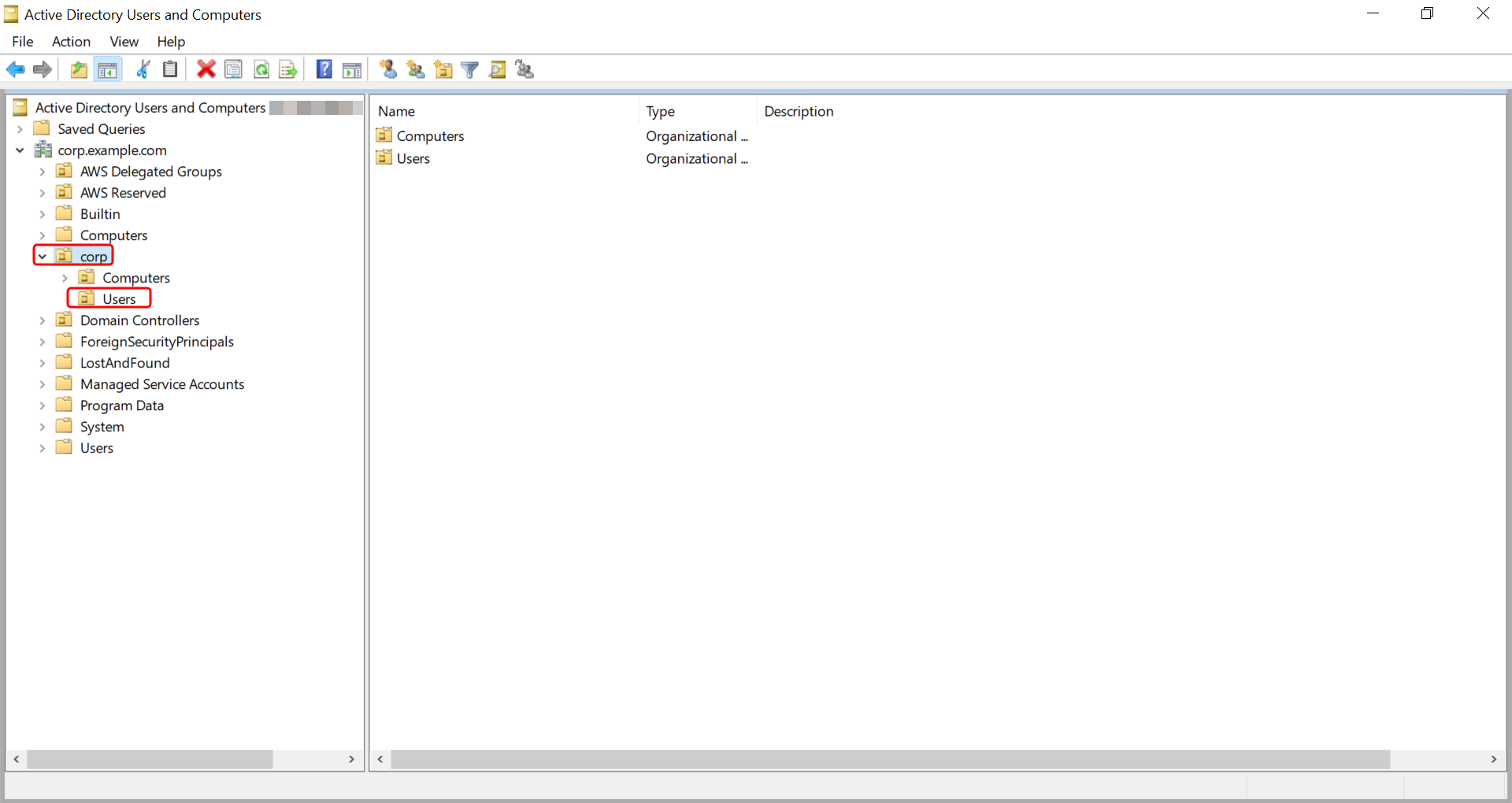
-
在動作選單上,選擇新增,再選擇使用者開啟新增使用者精靈。
-
在精靈的第一頁上,輸入下列欄位的值,然後選擇下一步。
名字
姓氏
User logon name (使用者登入名稱)
-
在精靈的第二頁上,針對密碼和確認密碼輸入臨時密碼。確定使用者必須在下次登入時變更密碼選項已選取。其他選項則不需選取。選擇 Next (下一步)。
-
在精靈的第三頁上,確認新使用者的資訊正確,然後選擇完成。新使用者就會顯示在 Users (使用者) 資料夾中。
- Windows PowerShell
-
使用下列程序建立 Managed AWS Microsoft AD 使用者 Windows PowerShell.
-
連線至加入您 的執行個體 Active Directory 網域作為 Active Directory 管理員。
-
開啟 Windows PowerShell.
-
輸入下列命令,將使用者名稱取代
jane.doe為您要建立的使用者名稱。系統將提示您 Windows PowerShell 為新使用者提供密碼。如需 的詳細資訊 Active Directory 密碼複雜性需求,請參閱 Microsoft 文件。如需 New-ADUser 命令的詳細資訊,請參閱 Microsoft 文件 。
New-ADUser -Name "jane.doe" -Enabled $true -AccountPassword (Read-Host -AsSecureString 'Password') -